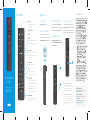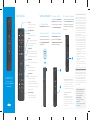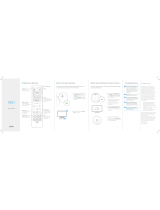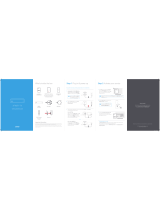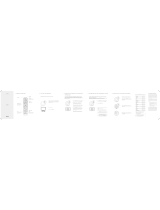How it works
Setting it up
Set up your TV
1
Activate your remote
2
5
Wait for the LED light
3
Select the voice button
4
Try a voice command
Mic/Status LED
Power
TV input
Switches to the next available
input on your TV.
Xnity/menu
Access search and settings, Xnity
On Demand, saved programs, apps,
and the Guide.
Back arrow
Press and release for Last.
Info
Displays information about
programs and notications.
Record
Starts recording the program you’re
watching or saves future programs
to your DVR.
Number keys
Use predictive text (T9) to quickly
search for content.
Voice control
Use voice commands to search for
networks, shows, set DVR recordings,
and get recommendations. Use
keywords, say a network name,
or ask for a specic program.
Now, let’s program your remote
You’ll need to program your voice
remote to control your TV and/or audio
receiver’s power, volume, and input. To
do this, go to Remote Settings on X1.
Need to pair with another TV Box?
No problem. Press and hold the A and D
buttons until the status LED changes
from red to green. Then press 9-8-1. Now
repeat step 4 while pointing the remote
at the new TV Box.
FCC Compliance Statement
Need help? We’re here.
Watch videos, search FAQs, and more at:
We speak your language.
For English and Spanish, give us a call at:
For Chinese, Korean, Vietnamese,
or Tagalog:
Turn on your TV and TV box.
Your voice remote arrives with 2 AA
batteries installed. Activate the remote
by removing the “Pull” tab on the back.
Now that your voice remote is paired,
press and hold the voice button and ask,
“What can I say?” for suggestions—or
say “Remote help” to see tips and tricks.
The status LED light will blink blue
3 times as your voice remote powers up.
This should take about 5 seconds.
Press the voice button while pointing at
the TV Box. Follow the on-screen prompts
to complete setup.
xnity.com/selnstall
1-800-XFINITY
1-855-955-2212
Getting Started
Guide
Everything you need to
set up your new
Xnity voice remote
3
2
4
5

Cómo funciona
Vamos a congurarlo
Congura tu televisor
1
Activa tu control remoto
2
5
Prueba un comando de voz
Espera por la luz LED
3
Selecciona el botón de voz
4
Mic/LED de estado
Power
TV input
Cambia a la siguiente entrada
disponible en tu televisor.
Enciende y apaga el televisor.
Xnity/menu
Accede a las secciones de buscar y
conguraciones, Xnity On Demand,
programas grabados, apps y la Guía.
Flecha atrás
Presiona y suelta para ir a lo anterior.
Info
Muestra información sobre
programas y noticaciones.
Grabar
Empieza a grabar el programa que
estás viendo o graba programas
futuros en tu DVR.
Teclas de números
Usa texto predictivo (T9) para
buscar contenido rápidamente.
Control por voz
Usa comandos de voz para buscar
cadenas o shows, programar
grabaciones en tu DVR y obtener
recomendaciones. Usa palabras claves,
di el nombre de la red, o pregunta por un
programa especíco.
Ahora programemos tu control remoto
Necesitarás programar tu control remoto por
voz para controlar el encendido/apagado, el
volumen y la entrada de tu televisor y/o
recibidor de audio. Para hacer esto, consulta
las conguraciones del control remoto en X1.
¿Necesitas conectarlo con otro
decodicador?
No hay problema. Mantén presionado los
botones A y D hasta que la luz LED de
estado cambie de rojo a verde. Después
presiona 9-8-1. Ahora repite el paso 4
mientras apuntas al nuevo decodicador con
el control remoto.
Enciende tu televisor y decodicador.
Tu control remoto por voz viene con 2
baterías AA ya instaladas. Activa el control
remoto quitando la pestaña de "Pull"
de la parte trasera.
Ahora que tu control remoto por voz está
conectado, mantén presionado el botón
de voz y pregunta “¿qué puedo decir?”,
para ver sugerencias, o di "Ayuda" para
ver consejos.
La luz LED de estado parpadeará en
verde 3 veces mientras se enciende tu
Control Remoto por voz. Esto debería
de tardar alrededor de 5 segundos.
Presiona el botón de voz mientras
apuntas al decodicador. Sigue las
indicaciones que aparezcan en pantalla
para terminar la conguración.
-
-
Declaración de conformidad de la FCC
Este equipo se ha examinado y se ha compro
bado que cumple con los límites establecidos
para un equipo digital de clase B, conforme a
la parte 15 de las reglas de FCC. Estos límites
se diseñaron para proporcionar una protección
razonable contra interferencias perjudiciales en
una instalación residencial. Este equipo genera,
usa y puede emitir energía de radiofrecuencia y,
si no se usa de acuerdo con las instrucciones,
puede causar interferencias perjudiciales a las
comunicaciones de radio.
No hay ninguna garantía de que la interferencia
no ocurrirá en una instalación en particular. Si
este equipo causa interferencias perjudiciales a
la recepción de la radio o
la televisión, se anima al
usuario a que intente corregir la interferencia de
una o más de las formas ofrecidas a continuación:
- Reorientar o reubicar la antena receptora.
- Aumentar o disminuir la separación entre
el equipo y el recibidor.
- Conectar el equipo a un enchufe en un
circuito diferente al que esté conectado
el recibidor.
- Pedir asistencia en el lugar de compra o
a un técnico de TV y/o controles remotos
experimentado.
- Es sumamente recomendable que la TV
esté enchufada a una conexión de la pared
separada.
Se advierte a los usuarios que los cambios y
la aprobación del fabricante podrían invalidar la
autoridad del usuario para manejar este equipo.
Este equipo se ajusta a la parte 15 de las reglas
de la FCC. El funcionamiento está sujeto a las
dos condiciones siguientes: (1) Este equipo no
puede causar interferencias perjudiciales y (2)
este equipo debe aceptar cualquier interferencia
recibida, incluso la que pueda causar un funcio
namiento indeseado.
¿Necesitas ayuda? Estamos aquí.
Ve videos, consulta la sección de
preguntas frecuentes y más en:
Hablamos tu idioma.
Para inglés y español, llámanos al:
Para chino, coreano, vietnamita o tagalo:
es.xnity.com/selnstall
1-800-XFINITY
1-855-955-2212
Guía de inicio
Todo lo que necesitas para
instalar tu nuevo Control Remoto
por voz de Xnity
5
3
2
4
-
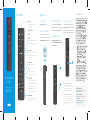 1
1
-
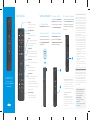 2
2